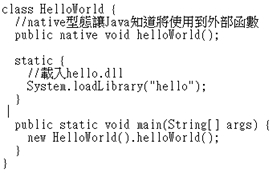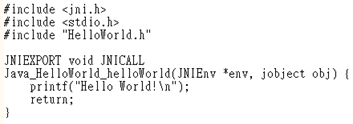【第177期 June 5, 2012】 |
||
研發新視界[發表日期:2012/6/5] 摘要
五、將hello.dll與HelloWorld.class放在一起後,執行java HelloWorld可得結果。 那如果我們遇上程式要呼叫Third-Party的DLL檔時,該怎麼處理呢? 一樣可以透過JNI的方式處理,但步驟繁雜 (請見JNI , Java如何call C/C++的library);若你/妳遇此情況建議改用JNative。 根據JNative Howto提到,欲使用JNative前,需要先安裝Java JDK、任一個IDE以及JNative相關元件。JNative相關元件主要為JNative.jar、JNative.dll (Linux下需使用libjnative.so)。使用JNative的方式如下: 一、將JNative.jar複製到專案的lib資料夾裡。 二、將JNativeCpp.dll複製到Windows\System32資料夾下 (註)。 註: 64位元的環境下,DLL要放在windows\SysWOW64 (置於windows\System32下無法正常運作)。 三、直接在你/妳java檔案的適當位置,加入類似下方的程式片段 (Test.dll存放位置與JNativeCpp.dl相同): 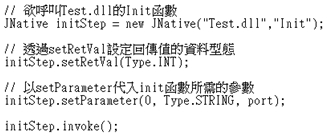 故我們只需要知道Third-Party DLL中要呼叫的函數名稱以及相關參數資訊,便可順利地透過JNative呼叫DLL檔。除了JNative,JNA可以是你/妳的另一種選擇,使用上的便利性同樣優於JNI,請參考 Using JNA call dll或JNA (1): 在Java程式中直接呼叫Native Code。 結論 “方法百百款”,各有巧妙不同。藉由學習、摸索的過程,找到你/妳最習慣的方法吧! 參考資料
|